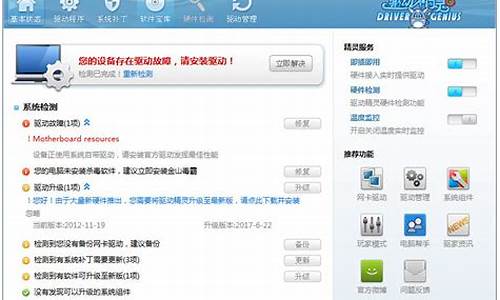开机黑屏左上角一横杠怎么办_开机黑屏左上角一横杠
1.电脑开机黑屏 只有一个横杠在闪

电脑开机时黑屏左上角显示一个横杠是怎么回事
我们在使用电脑的时候,总能遇见一些莫名其妙的问题,不是蓝屏就是黑屏,碰见这些问题,我们常常也会手足无措,下面就以电脑开机时,黑屏出现一个横杠为例,来为大家分析一下为什么会这样以及解决方法。
首先我们大致要清楚为什么会出现这种情况,出现这种情况的原因有很多,比如上次关机之前不小心把重要的系统文件删除了,或者电脑中了,把重要的系统文件删除或更改了,还有就是安装完系统之后,没有进行硬盘引导,导致这次开机出现错误,或者把系统安装到了别的可移动盘符下,所以现在电脑开机没有接移动盘符。
知道了这几种出错的情况之后,下面来说说如何解决。
第一种方法:接之前系统安装的移动盘符,重启电脑看是否可以正常运行。
第二种方法:安装装系统的U盘,进入到PE界面,等待系统修复,完成之后看是否可以正常开机。
第三种方法:重新安装系统,完成自动引导之后,看是否可以正常开机。
建议您重装系统时,可以使用好系统重装助手s://.yunqisoft/,遇见此类问题的小伙伴,可以试试上述的解决方法,希望可以帮到你们。
电脑开机黑屏 只有一个横杠在闪
若是win10系统,还请参考以下步骤:
一、进入win10安全模式:
1、开机在进系统的途中长按电源键关机,重复3次左右;
2、这时我们开机后应该能出现高级恢复的界面了;
3、然后点击“疑难解答”选项,接着点击“高级选项”,再点击“启动设置”,然后点击“重启”,选择安装模式进入;
4、进入到安全模式中后,如果你在黑屏之前安装过什么就可以在安全模式中将软件卸载删除,如果不确定的话可以进行干净启动,操作步骤往下看;
二:执行干净启动:
1. 按Windows+R, 然后在输入框中输入msconfig,按回车,弹出系统配置对话框。
2. 选择常规,单击“有选择的启动”,然后单击清除“加载启动项”上面的勾。
3. 再点击“服务”,单击“隐藏所有Microsoft”服务,然后单击全部禁用。
4. 再点击“启动”,点击“打开任务管理器”,点击启动项,然后单击禁用。
5. 单击确定,重新启动系统。
朋友,你好,开机就出现有一个光标在左上角一直在跳,进不了系统,造成这样的原因有三个:(在做这个之前,最好是先将硬盘的串口数据线和电源线重新拨插一下,然后插回,这样可以排除因接触不良造成的不识别硬盘,而导至的这种现象)(笔记本这一步跳过)
(1)第一个原因:主板BIOS的第一启动项没有设置好(通常是设为光驱和硬盘)也会导至无法引导系统,所以有一个光标在左上角跳动:
处理方法::一般情况下,是这样处理的,因为主板分二大类,
第一类是Award 6.0 型的主板:是这样设置的:当电脑刚刚启动后:按下“DEL”键或“Delete”键不放手(当然有的电脑也是安ESC,F1,F2。F4,F11,但大部分电脑是安DELETE。),直到出现BIOS设置窗口,然后用方向键,你找到“Advanced BIOS Features---BOOT Device Priority---1St BOOT Device ( 1ST FLOPPY DRIVE 代表软驱 SATA:SM-WDC WD5000 代表硬盘 CD/DVD :PS-ATAPI IH 代表光驱)只要在这里按下ENTER 选中CD/DVD或者SATA,然后按下F10,出现英文对话框,选中“OK”键,并回车,计算机自动重启,证明更改的,设置生效了。一般这样设置就能进系统了。
第二类AMI 8.0 型的主板:是这样设置的:当电脑刚刚启动后,并按住DEL键不放(有的电脑是按F1,F2,F4,F11,ESC但用得最多的是DELETE),直到出现BIOS设置窗口,然后用方向键,你找到BOOT----boot settings---boot device priority--enter(确定)--1ST BOOT DEVICE---DVD/CD ROM(SATA:SM-WDC WD5000)--enter(确定))然后按下F10,.选择好启动方式后,按F10键,出现英文对话框,选中“OK”键(可省略),并回车,计算机自动重启,证明更改的,设置生效了。一般这样设置就能进系统了。
(2)第二个原因:造成你这个现象的主要原因是硬盘的主引导记录(MBR)出现错误或者损坏,所以你就要从重建主引导记录(MBR)入手,处理方法:
首先你要准备一张带PE的GHOST版的最新安装光盘,不管是XP还是WIN7,(一般软件店或者电脑店都有买¥5-8一张)或者准备一个带PE的U盘,接着开机按下F12键或者开机按下DEL进入到BIOS中,设好第一启动项为光驱(或者U盘),放入光盘(或者插入U盘),进入光盘中(或者U盘中),进入WINPE中,找到一个叫diskgenius的软件,打开这个软件,找到你的“硬盘”,选中你的硬盘,点右键,会弹出一个下拉列框,上面就有一个“重建主引导记录(MBR)”,你点击这个“重建主引导记录(MBR)”,然后就会弹出一个对话框,你点击“是”,然后弹出“任务成功完成”的对话框,你点“确定”,就可以修复主引导记录了。 然后重启电脑,你的电脑就可以重装系统了,百分之九十五可以解决问题。
(3)第三个原因:如果上面二种方法都解决不了,就是你的操作系统被破坏了,或者中毒,造成操作系统无法引导,哪么你只能一键还原或者重装系统了。
希望我的回答对你有所帮助,祝你成功,快乐~
声明:本站所有文章资源内容,如无特殊说明或标注,均为采集网络资源。如若本站内容侵犯了原著者的合法权益,可联系本站删除。